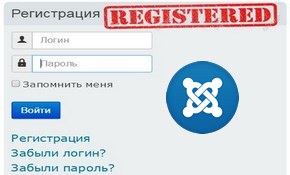Joomla 3.x. Как редактировать страницу регистрации. Joomla страница регистрации
Joomla 3.x. Как редактировать страницу регистрации
Из этого туториала Вы узнаете, как внести изменения в страницу регистрации в Joomla 3.x.
Joomla 3.x. Как редактировать страницу регистрации
Изменение названий полей регистрационной формы
Для того чтобы изменить названия полей регистрационной формы, следуйте таким инструкциям:
Войдите в вашу админ панель Joomla.
Откройте пункт меню Регистрация пользователя (User Registration) на вкладке Меню > Системное меню (Menus > System Menu):
Измените заголовок элемента меню. Сохраните изменения и обновите ваш сайт:
Для того чтобы внести изменения в поля регистрационной формы, внесите изменения в файл en-GB.com_users.ini, расположенный в папке language/en-GB на вашем сервере. Используйте команду CTRL+F, для того чтобы найти текст, который Вы хотите изменить. Вы можете изменить следующие названия полей в файле en-GB.com_users.ini:
Обязательные поля
(Required field)
Название
(Name)
Имя пользователя
(Username)
Пароль
(Password)
Подтверждение пароля
(Confirm Password)
Адрес электронной почты
(Email Address)
Подтверждения адреса электронной почты
(Confirm email Address)
необязательно
(optional)
Редактируйте файл en-GB.plg_user_profile.ini, расположенный в папке administrator/language/en-GB на вашем сервере, для того чтобы изменить нижеперечисленные заголовки:
Адрес 1 (Address 1)
Адрес 2 ( Address2)
Город (City)
Регион (Region)
Страна (Country)
Почтовый индекс (Postal / ZIP Code)
Телефон (Phone)
Сайт (Web site)
Любимая книга (Favourite Book)
Про меня (About Me)
Введённая дата рождения должна иметь формат Год-Месяц-День, например: 0000-00-00
Дата рождения (Date of Birth)
Для того чтобы изменить названия кнопок «Зарегистрироваться» (Registration) и «Отменить» (Cancel), редактируйте файл en-GB.ini из папки language/en-GB вашего сервера.
Удаление полей из формы регистрации
Для того чтобы отключить какие-то из полей вашей регистрационной формы, Вам необходимо сделать следующее:
Войдите в вашу админ панель Joomla.
Перейдите на вкладку Расширения (Extensions) > Менеджер плагинов (Plugins Manager).
Внесите изменения в плагин Профили пользователей (User – Profile):
Выберите опцию Отключен (Disabled) из выпадающего списка напротив названия поля. Вы также можете выбрать опцию Необязательно (Optional) или Обязательно (Required), если Вы хотите, чтобы поле было обязательным или необязательным при заполнении формы:
Добавление новых полей в форму регистрации
Для того чтобы добавить новые поля в форму регистрации, необходимо вносить изменения как в файлы шаблона, так и в базу данных. Вам необходимо внести следующие изменения в
www.templatemonster.com
Урок 22. Форма регистрации и входа на сайт
Не на всех сайтах реализована возможность регистрации пользователей, поэтому подумайте, действительно ли вам эта функция на сайте понадобится, прежде чем ее подключить. Если дополнительных расширений, связанных с обязательной авторизацией пользователей на сайте не будет, то и регистрироваться без надобности не стоит, но с другой стороны, почти на каждом сайте подключаются дополнительные компоненты и модули, пользоваться которыми мы можем позволить лишь авторизованным пользователям. Ведь, на основании действующего законодательства, владелец сайта обязан хранить информацию о пользователях не менее 6 месяцев. Поэтому лучше все-таки не позволять оставлять комментарии и иные записи на сайте без регистрации.
возможность регистрации пользователей, поэтому подумайте, действительно ли вам эта функция на сайте понадобится, прежде чем ее подключить. Если дополнительных расширений, связанных с обязательной авторизацией пользователей на сайте не будет, то и регистрироваться без надобности не стоит, но с другой стороны, почти на каждом сайте подключаются дополнительные компоненты и модули, пользоваться которыми мы можем позволить лишь авторизованным пользователям. Ведь, на основании действующего законодательства, владелец сайта обязан хранить информацию о пользователях не менее 6 месяцев. Поэтому лучше все-таки не позволять оставлять комментарии и иные записи на сайте без регистрации.
Хотя, если вы планируете регулярно модерировать свой сайт, удалять негативную информацию от пользователей и следить за порядком и нормами приличия, то ничего страшного не произойдет, если позволите и не зарегистрированным посетителям высказать свое мнение. Решение об этом принимайте сами, и для тех, кто решит подключать форму регистрации и авторизации на своем сайте, расскажу подробнее, как это сделать.
Как подключить стандартный модуль авторизации в Joomla 3
В модулях Joomla изначально предусмотрена возможность регистрации и входа на сайт. Это простая форма, без лишней информации, просто для того, чтобы пользователь мог полноценно использовать все ресурсы сайта. Для тех проектов, где необходимы дополнительные регистрационные поля и дополнительная информация о пользователях, существуют сторонние расширения - компоненты и модули для более гибкой и индивидуальной настройки пользовательской информации, их мы рассмотрим, но позднее, в уроках по расширениях. А сейчас я покажу вам самый быстрый и простой способ подключить стандартную регистрацию на сайте, это модуль "Вход на сайт".
Перейдите в Менеджер Модулей и Создайте модуль:


Откроется окно настройки модуля.
Настройки стандартного модуля авторизации в Joomla 3
Для настройки понадобятся вкладки "Модуль" и "Привязка к пунктам меню".

Сделайте необходимые настройки: можете написать текст для отображения над формой регистрации и ниже формы; можно выбрать страницы для перенаправления пользователя после авторизации и при выходе (при умолчании пользователь остается на той же странице, где вводил данные или нажимал кнопку выхода). Выберите, какое имя буде отображаться в строке приветствия - логин или реальное имя. Настройте необходимые поля, выделенные на скриншоте, остальные данные оставьте по умолчанию.
Как настроить разрешение регистрации пользователей
Зайдите в менеджер пользователей - Настройки:

Далее сделайте необходимые настройки в полях, выделенных на скриншоте, остальное пусть останется по умолчанию.

Разрешить регистрацию пользователей - если поставите ДА, пользователи смогут регистрироваться на сайте, если укажите НЕТ, но форму регистрацию на сайте выведите, то там будут отображаться данные для входа, а ссылки "регистрация" не будет. Этот метод можно использовать, если форма входа нужна для администраторов или лишь немногих пользователей, которых вы сможете создавать только в админ-панели, т.е. самостоятельно они регистрироваться не смогут.
Активация пользователя - если выберите "самостоятельно", пользователю будет приходить письмо для активации аккаунта, если выберите "администратором", вам придется вручную активировать каждого пользователя.
Все настройки сопровождаются, как всегда, подсказками при наведении курсором мыши, поэтому справиться сможете легко со всеми настройками, ну а если что-то будет не понятно, задайте вопрос на форуме.
Теперь вы знаете, как настроить форму регистрации и как разрешить или запретить регистрацию пользователей на вашем сайте. Оставайтесь с нами и вы узнаете еще много новых возможностей, которые мы будем реализовывать для удобства наших сайтов и их благоустройства!
Если заметили ошибку, выделите фрагмент текста и нажмите Ctrl+Enter
lessons-24.ru
Joomla 3.x. Как разрешить регистрацию пользователей и управлять ею
Из этого туториала вы узнаете, как разрешить регистрацию пользователей на сайте Joomla 3.x и управлять ею.
Joomla 3.x. Как разрешить регистрацию пользователей и управлять ею
Если вы хотите дать посетителям сайта возможность регистрироваться для получения дополнительного доступа к материалам сайта, вы можете сделать это, следуя пошаговой инструкции:
Разрешите общую регистрацию. Откройте панель управления Joomla и перейдите в раздел Система (System) > Общие настройки (Global Configuration) > Менеджер пользователей (Users Manager) > Компонент (Component) > Разрешить регистрацию пользователей (Allow User Registration). Установите значение Да (‘YES’) и сохраните изменения:
Опубликуйте модуль Входа на сайт (Login). Перейдите в раздел Расширения (Extensions) > Менеджер модулей (Module manager) > Форма входа на сайт (Login Form) и нажмите кнопку «Включить»(‘Enable’) для того, чтобы активировать модуль.
Опубликуйте кнопку входа на сайт. Перейдите в раздел Меню (Menus) > Меню пользователей (User Menu) > Вход (Login). Включите ее.
Добавьте пункт меню для регистрации пользователей. Перейдите в раздел Меню (Menus) > Меню пользователей (User Menu) > Создать (Add New). Укажите заголовок новой кнопки меню. Перейдите в Тип пункта меню (Menu Item Type) > Выбрать (Select) > Менеджер пользователей (Users Manager) > Форма регистрации (Registration Form). Во вкладке «Оформление шаблона»(‘Template Style’) выберите theme####-Default и сохраните изменения:
Теперь обновите сайт, кнопки входа на сайт (Login) и регистрации (Registration) успешно добавлены.
Вы также можете воспользоваться детальным видео — туториалом:
Joomla 3.x. Как разрешить регистрацию пользователей и управлять ею
www.templatemonster.com